cad字体怎么安装
CAD主打的目的是制图,与Word文档相比其可能对文字的需求没有那么多,但是不代表对字体完全没有要求。有时候CAD字体能够给我们的图起到锦上添花的作用。多的话不说,下面小编就大家讲述CAD字体怎么安装。
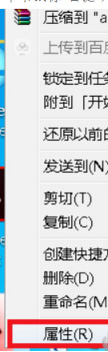
cad字体怎么安装?
CAD主打的目的是制图,与Word文档相比其可能对文字的需求没有那么多,但是不代表对字体完全没有要求。有时候CAD字体能够给我们的图起到锦上添花的作用。多的话不说,下面小编就大家讲述CAD字体怎么安装。
1、在电脑桌面找到CAD图标,单节鼠标“右键”,弹出一个快捷菜单,选择“属性”

2、出现“属性对话框”,选择“快捷方式”下面的“打开文件位置”
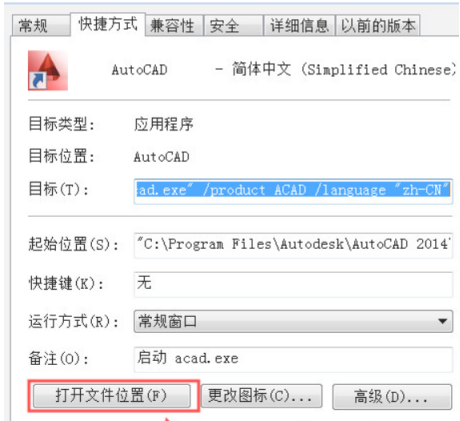
3、出现一个文件夹,选择文件夹中一个名为“Fonts”文件夹,打开

4、把要添加的文字样式选择“复制”,“粘贴”到名为“Fonts”的文件夹中,


5、打开CAD文件,在命令行输入“T”,单击空格键/回车键,出现的字体框里,就可以在字体里面找到添加的字体。
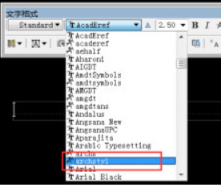
通过上述分享cad字体包就安装完成了,学会了字体包安装教程以后,大家可以把经常使用的字体包从网上下载下来,安装在cad的fonts文件夹里面,这样我们在cad界面里就可以直接使用了,这样操作是非常方便的,为我们节省了很多工作时间,提高了我们的工作效率,如果网友朋友们也觉得这次分享对大家有所帮助的话,那大家也一起学习一下这次教程吧。
写在最后:小编认为任何软件的学习必须下功夫,花时间和精力来完成,尤其是CAD软件作为一款专业的制图软件其没有那么常规和好操作,更应该我们多多练习和学习。
本篇文章使用以下硬件型号:联想小新Air15;系统版本:win10;软件版本:AutoCAD2014。
cad字体怎么安装和使用?
使用cad软件的过程中,除了图形样式外,还需要使用文字进行备注和说明,cad自带的字体并不多,不能满足大家的需要。之前我们学过的钢筋字体,cad软件就没有,需要下载安装包进行文字补充才能使用。如何增加字体样式,也就是cad字体怎么安装呢?带着疑惑我们一起开始教程的学习吧。
步骤如下:
1.下载cad字体并解压字体压缩包,ctrl+a选中所有字体,单击鼠标右键选择复制,右击cad图标的属性,点击打开文件位置,在里面找到并打开fonts,点击鼠标右键选择粘贴,将弹出的对话框选择“是”。打开文件所在的位置后,就可以进入cad安装路径,找到Fonts文件。
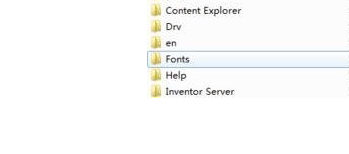
2、打开Fonts文件,cad下载的字体就出现了。打开任意cad文件弹出窗口后下拉选择字体,点击确定即可。为大家介绍下如何设置cad字体样式:打开cad软件,在菜单栏选择“注释”,点击进入后选择“文字”,接着打开“文字样式”,根据需要设置文字的参数,完成后在样式里单击确定即可。或者使用快捷键命令行里输入“ST”并按回车,就可以打开“文字样式”对话框进行设置了。

3.接下来是如何导入并使用文字,右键点击cad软件de属性选项,选择快捷方式,把解压好的字体粘贴到这个文件夹里,就可以正常使用了。
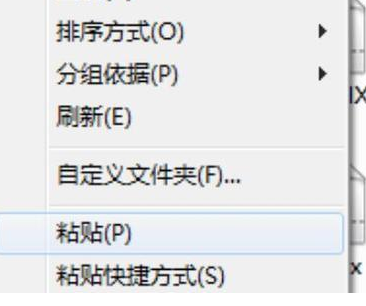
为了丰富cad文字的使用范围,在进行标注的时候增加选择性,大家一定要掌握今天的操作技巧和方法。记得下载字体的时候要到官网或者正规渠道进行下载,安装的时候也要注意网络环境安全。cad软件的知识点细节比较多,大家要多拿出时间准备,争取更大的进步。
本篇文章使用以下硬件型号:联想小新Air15;系统版本:win10;软件版本:cad 2007。
cad字体怎么安装
我们在使用cad进行制图的时候,有时难免也会插入一些字体,但是想要自己安装一下更适合的字体,下面小编就来分享给各位小伙伴们cad字体怎么安装的操作方法,想要安装的小伙伴们快来学习吧!
1.首先,我们从网上下载Autocad的字体,右键点击刚刚下载的字体压缩包,在弹出菜单中选择【解压】的菜单项。
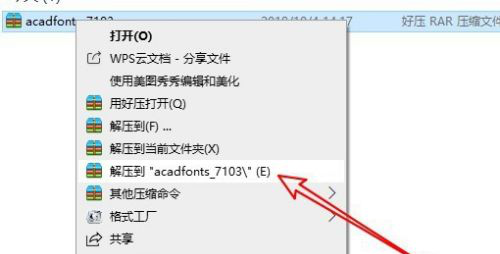
2.然后,我们打开刚刚解压后的文件夹,选中想要安装的字体,点击右键菜单中的【复制】菜单项。

3.接下来返回到电脑的桌面,右键点击Autocad的运行程序,在弹出菜单中选择【打开文件所在的位置】菜单项。
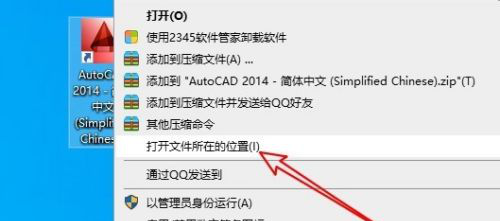
4.这时会打开Autocad的安装目录,找到Fonts的文件夹。

5.打开Fonts文件夹后,右键点击文件夹的空白位置,在弹出菜单中选择【粘贴】的菜单项。
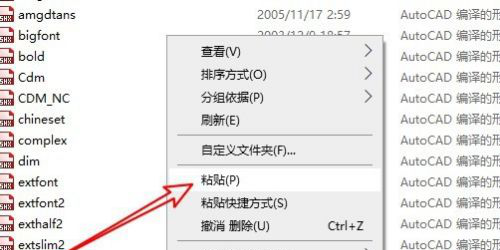
6.最后,这样我们再打开Autocad就可以使用刚刚安装的字体了。
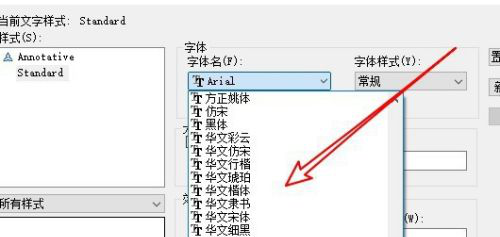
关于cad字体怎么安装,上方的6步操作步骤就分享给大家了,关键还是要大家下载好字体,然后在按照上边的方法去操作,就可以成功的安装上了。方法很简单,不知道怎么安装的小伙伴们赶紧去安装吧!最后,小编希望以上的操作步骤对大家有所帮助。
本篇文章使用以下硬件型号:联想小新Air15;系统版本:win10;软件版本:Autocad 2017。


